Содержание
- 2. Добро пожаловать в ПСБ! Опорный банк для осуществления Гособоронзаказа Универсальный банк с государственным участием Более 300
- 3. Выделенная линия по сопровождению зарплатных договоров П/я: zarplata.help@psbank.ru Телефон: 8 (800) 505 – 7044 График работы:
- 4. Схема запуска зарплатного проекта Установка и запуск программы «Внешний обмен ПСБ» Выгрузка файла на выпуск карт
- 5. Установка и запуск программы «Внешний обмен ПСБ» Обработчик Внешнего Обмена - это удобное программное обеспечение, которое
- 6. Установка 1. После того, как Банк направит Вам файл обработчика, сохраните его на компьютере. 2. Откройте
- 7. Выгрузка файла на выпуск карт из кадрового ПО (1С и прочие) Для заказа карты сотруднику(ам) необходимо
- 8. Загрузка файла на выпуск карт в Мой бизнес, открытие счетов Процесс загрузки реестра на заказ карт
- 9. Загрузка открытых счетов в программу кадрового учета. Выдача карт Для корректной загрузки информации о счетах банковских
- 10. Загрузка реестра на зачисление заработной платы в Мой бизнес Для корректного формирования электронных списков на перечисление
- 11. Загрузка реестра на зачисление заработной платы в Мой бизнес Внимание! При отправке денежных средств с расчётного
- 13. Скачать презентацию
Добро пожаловать в ПСБ!
Опорный банк
для осуществления Гособоронзаказа
Универсальный банк
с государственным
Добро пожаловать в ПСБ!
Опорный банк
для осуществления Гособоронзаказа
Универсальный банк
с государственным
Более 300 офисов продаж и обслуживания клиентов по всей России
Более 10 000 банкоматов
и терминалов банка
и банков-партнеров*
Системно значимый Банк с 25-летней историей
Включен в список стратегических предприятий России
*Банки-партнеры: Альфа-Банк, Россельхозбанк, Уральский банк реконструкции и развития и Московский Индустриальный Банк
Выделенная линия по сопровождению зарплатных договоров
П/я: zarplata.help@psbank.ru
Телефон: 8 (800) 505 –
Выделенная линия по сопровождению зарплатных договоров
П/я: zarplata.help@psbank.ru
Телефон: 8 (800) 505 –
График работы: 9:00 - 18:00 (пн-пт)
Обращайтесь по выделенной линии и мы поможем Вам решить такие вопросы, как:
выпуск и обслуживание зарплатных банковских карт
установка программного обеспечения
формирование реестров на заработную плату
прочие вопросы в рамках обслуживания зарплатных договоров
Схема запуска зарплатного проекта
Установка и запуск программы «Внешний обмен ПСБ»
Выгрузка файла
Схема запуска зарплатного проекта
Установка и запуск программы «Внешний обмен ПСБ»
Выгрузка файла
Загрузка файла на выпуск карт в Мой бизнес, открытие счетов
Загрузка открытых счетов в программу кадрового учета. Выдача карт
Выгрузка реестра на зачисление заработной платы из 1С
Загрузка реестра на зачисление заработной платы в
Мой бизнес
Руководство пользователя Мой бизнес:
Установка и запуск программы «Внешний обмен ПСБ»
Обработчик Внешнего Обмена - это
Установка и запуск программы «Внешний обмен ПСБ»
Обработчик Внешнего Обмена - это
Формировать файлы заказа банковских карт для работников организации непосредственно из типовых конфигураций 1С в требуемом банком формате.
2. Осуществлять загрузку файла с перечнем счетов работников организации (формат файла на зачисление заработной платы) в типовые конфигурации 1С для дальнейшего использования при формировании реестров на зачисление заработной платы.
3. Формировать файлы на зачисление заработной платы и иных выплат социального характера работникам организации непосредственно из типовых конфигураций 1С в требуемом банком формате.
Порядок установки и запуска Внешнего Обмена описаны на слайде 6.
Сообщите сотрудникам Выделенной линии поддержки зарплатного проекта название версии 1С,
с который Вы работаете, чтобы подобрать необходимый Обработчик внешнего обмена
Установка
1. После того, как Банк направит Вам файл обработчика, сохраните
Установка
1. После того, как Банк направит Вам файл обработчика, сохраните
2. Откройте 1С в режиме учета.
3. Откройте внешнюю обработку:
в программе 1С выберите пункт меню Файл – Открыть
найдите и выберите распакованный файл обработки с разрешением .epf
далее произведите подключение нажав кнопку Выполнить.
Для включения Обработки в справочник «Дополнительные внешние обработки» пользователю должно
быть доступно право администрирования внешних обработок.
Запуск
Открыть справочник «Дополнительные внешние обработки»:
выберите в меню 1С пункт Сервис – Дополнительные отчеты и обработки – Дополнительные внешние обработки
в открывшемся окне выбрать обработку «Внешний обмен ПСБ»
запустите обработку двойным нажатием левой кнопки мыши, в
результате откроется основное окно Обработки «Внешний обмен ПСБ»
Установка и запуск программы «Внешний обмен ПСБ»
Выгрузка файла на выпуск карт из кадрового ПО (1С и прочие)
Для
Выгрузка файла на выпуск карт из кадрового ПО (1С и прочие)
Для
В 1С на панели основного окна «Обработки» выберите закладку «Экспорт заявок на открытие счетов»
Далее закладка «Заявки на открытие зарплатных карт»
Заполните реквизиты шапки закладки и табличную часть. Проверьте корректность всех заполненных полей.
Сформировать файлы заявок на выпуск карт в требуемом формате. Файлы будут сохранены на локальный диск компьютера.
Допустимые форматы файлов для «Мой бизнес» – это .txt и .xls
Внимание! Поля в обработчике, отмеченные звёздочкой, обязательны к заполнению.
Должность и Мобильный телефон также обязательны к заполнению.
Имя файла (реестра) должно быть определенного формата:
пятизначный код организации (он есть в Банк-клиенте) + 1 (это признак заказа карт) + MM (месяц заказа) +
DD (день месяца заказа) + NN (порядковый номер любого файла за день, отправленного в Банк).
Пример имени файла: 4R57A1062501
Форматы реестров, порядок заполнения полей реестра, список обязательных полей для заполнения можно изучить в файле «Формат реестров».
Также можно ознакомиться с примерами реестров в форматах .txt и .xls
Загрузка файла на выпуск карт в Мой бизнес, открытие счетов
Процесс загрузки
Загрузка файла на выпуск карт в Мой бизнес, открытие счетов
Процесс загрузки
файле «Заказ карт» на 4 слайде.
Процесс заказа зарплатных карт с использованием Программы можно разделить на этапы:
Загрузка Файла на выпуск карт в Программу. Внимание! В случае если при загрузке Файла на выпуск карт в ПО, было обнаружено несоответствие формата и названия файла установленным требованиям, то будет открыто окно с описанием имеющихся ошибок.
Проверка Файла на выпуск карт на соответствие установленным требованиям. Процесс проверки запускает пользователь.
Отправка Файла на выпуск карт в Банк.
После заказа карты новому сотруднику на следующий день (возможно через 3-5 рабочих часов) можно запросить его счёт. Подробнее в Разделе № 19.2 «Руководства пользователя» на 4 слайде.
Загрузка открытых счетов в программу кадрового учета. Выдача карт
Для корректной
Загрузка открытых счетов в программу кадрового учета. Выдача карт
Для корректной
Фамилия, имя, отчество (при наличии) физ. лица;
Гражданство физ. лица;
Данные документа, удостоверяющего личность физ. лица;
Табельный номер сотрудника.
Для того чтобы произвести импорт данных ответных файлов Банка, необходимо выполнить следующие действия:
Перейти на закладку Импорт лицевых счетов панели основного окна Обработки.
Заполнить реквизиты шапки закладки.
Указать, загружаются ли счета для резидентов или нерезидентов РФ.
Произвести чтение данных из файла.
Проверить, что все данные получены корректно и готовы к загрузке.
Произвести загрузку данных из файла.
В результате в БД будет сформирован документ вида Заявка на открытие счетов.
Массовая выдача карт осуществляется на территории Вашей организации, по предварительной договоренности по дате и времени с руководством организации. Выдача карты одному сотруднику занимает не более 3-х минут.
Преимущества организованной выдачи карт в организации:
минимальные затраты времени сотрудников на получение карты
сотрудники организации узнают про сервисы Банка и преимущества своей карты
сотрудники Банка помогают подключить интернет и мобильный банк
сотрудники получают контакты менеджеров и в дальнейшем решают вопросы с обслуживанием самостоятельно
Загрузка реестра на зачисление заработной платы в Мой бизнес
Для корректного формирования
Загрузка реестра на зачисление заработной платы в Мой бизнес
Для корректного формирования
Фамилия, имя, отчество (при наличии) физ. лица;
Номер счета банковской карты (лицевой счет) физ. лица;
Данные документа, удостоверяющего личность физ. лица;
Гражданство физ. лица;
Табельный номер сотрудника.
Сумма взыскания (при наличии)
Код вида дохода
Выгружаемые документы вида Ведомость на выплату зарплаты должны удовлетворять следующим условиям:
Документ оформлен на указанную организацию;
Дата документа находится в указанном в обработке периоде;
В качестве значения реквизита Способ выплаты документа указано значение Через банк;
Документ не помечен на удаление.
Внимание! В системе 1С для корректной выгрузки реестра должны быть сформированы ведомость (с выплатой через банк) и платёжное поручение. Документы должны быть проведены.
Порядок формирования файла на перечисление средств:
Закладка Экспорт перечисления зарплаты в меню основного окна Обработки
Заполните реквизиты шапки (организация, каталог экспорта, банк, код организации, № файла за день, валюта, дата формирования)
Заполните табличную часть (укажите период за который требуется отобрать документы на перечисление зарплаты в банк, нажав ,
отметьте галочкой документы которые необходимо выгрузить Выгрузить – в текстовый документ.
4. В результате выполнения операции файлы будут сформированы и записаны в указанный каталог отдельно для
сотрудников-резидентов РФ и сотрудников-нерезидентов РФ.
Загрузка реестра на зачисление заработной платы в Мой бизнес
Внимание! При отправке
Загрузка реестра на зачисление заработной платы в Мой бизнес
Внимание! При отправке
«Мой бизнес» формируется автоматически.
Процесс поручения Банку зачислить заработную плату с использованием Программы можно разделить на этапы:
Загрузка Файла на зачисление в Программу.
Проверка Файла на зачисление на соответствие установленным требованиям.
Отправка Файла на зачисление в Банк.
Как загрузить реестр в Банк-Клиент подробно указано в файле «Перечисление ЗП» на 4 слайде.
Правила оформления платёжного поручения описаны в приложенном файле
«Правила оформления»
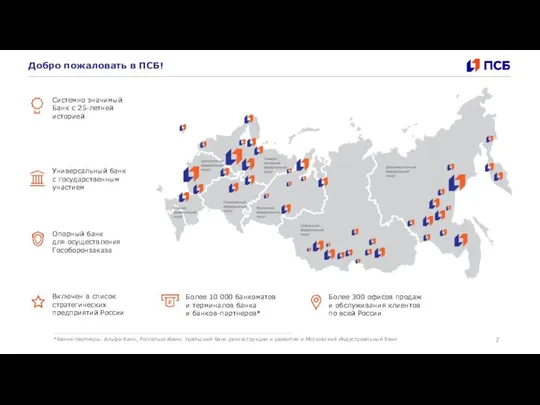
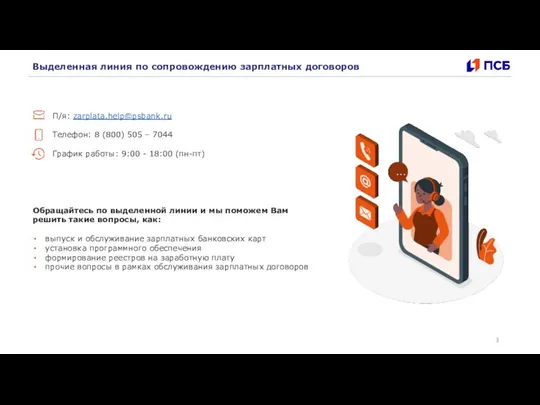
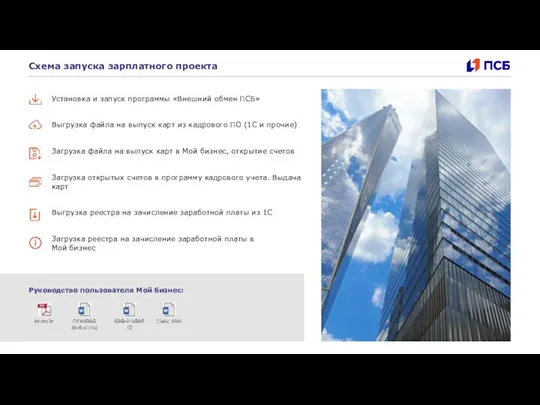
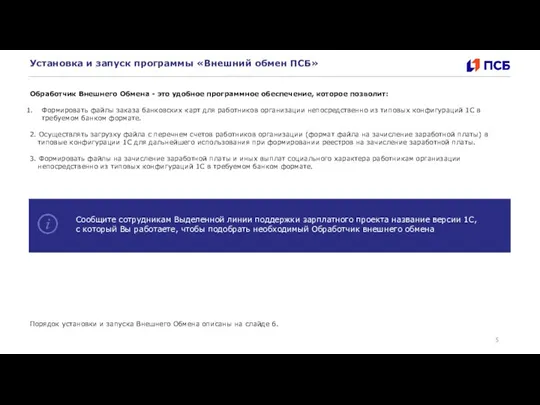

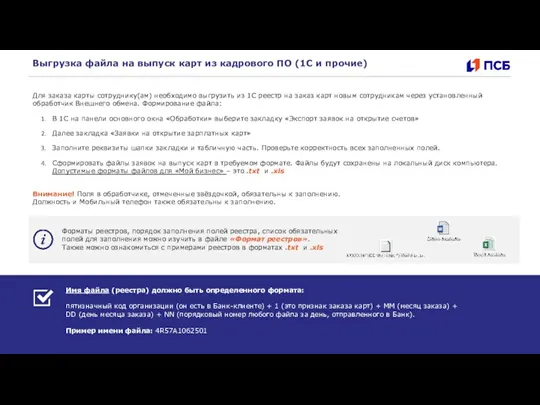
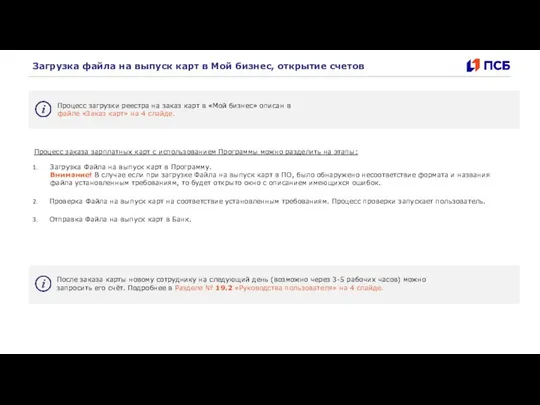
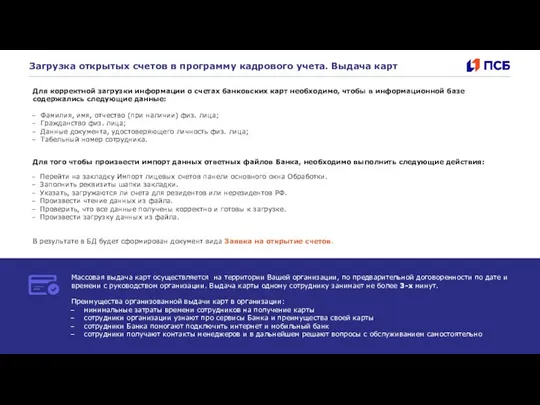
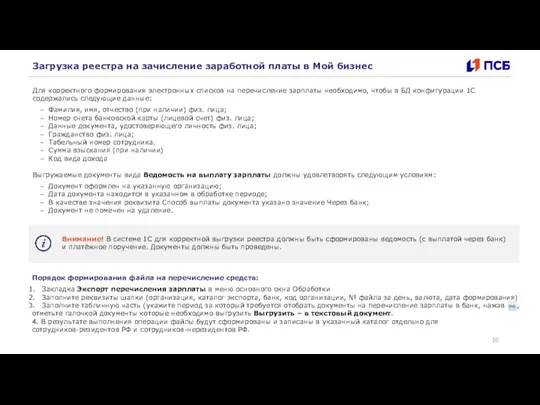
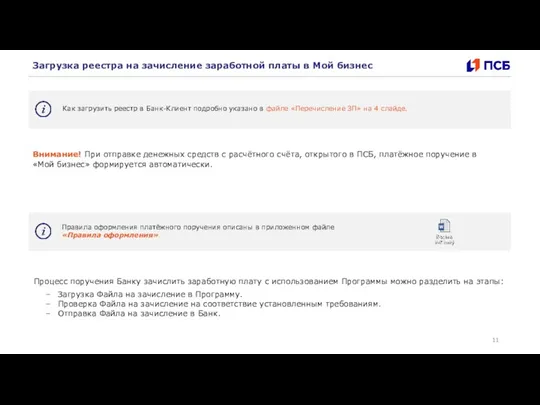
 Турфірма “Галичанка ІФ”
Турфірма “Галичанка ІФ”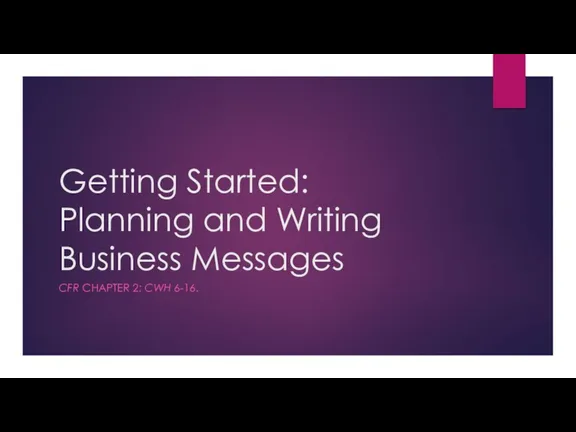 Getting Started: Planning and Writing Business Messages
Getting Started: Planning and Writing Business Messages Бизнес -идея кулинарного проекта
Бизнес -идея кулинарного проекта Montana by the Slide Quest
Montana by the Slide Quest Разработка свадебного тура в Армению
Разработка свадебного тура в Армению Гүл дүкенін ашу
Гүл дүкенін ашу Индустрия гостеприимства
Индустрия гостеприимства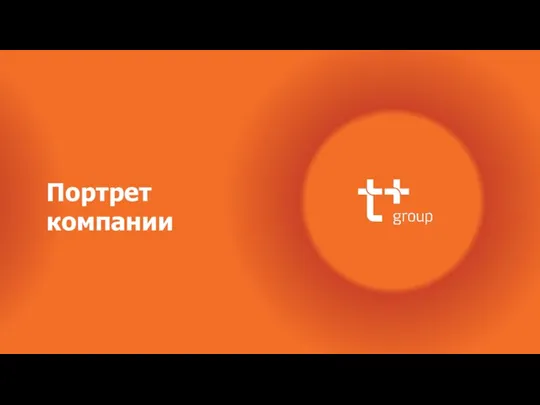 Портрет компании
Портрет компании Инновационные технологии в ресторанном бизнесе. Молекулярная кухня
Инновационные технологии в ресторанном бизнесе. Молекулярная кухня Каслbox. Результаты swot анализа
Каслbox. Результаты swot анализа Корпоративная социальная ответственность бизнеса в РФ на современном этапе
Корпоративная социальная ответственность бизнеса в РФ на современном этапе Центр Забота о детях - Теремок
Центр Забота о детях - Теремок Бизнес-проект: Магазин игрушек ООО Радость детям
Бизнес-проект: Магазин игрушек ООО Радость детям Миссия и цели организации. (Тема 3)
Миссия и цели организации. (Тема 3) Бизнес-план ресторана Бомонд
Бизнес-план ресторана Бомонд Тур выходного дня в г. Гагарин
Тур выходного дня в г. Гагарин Бизнес-план/ City car
Бизнес-план/ City car Бизнес-план
Бизнес-план Бизнес-идея проката детских товаров и игрушек Ползунок
Бизнес-идея проката детских товаров и игрушек Ползунок Цветочная лавка. Бизнес-проект
Цветочная лавка. Бизнес-проект Если бы я была директором гостиницы
Если бы я была директором гостиницы Бизнес-план автомойки самообслуживания
Бизнес-план автомойки самообслуживания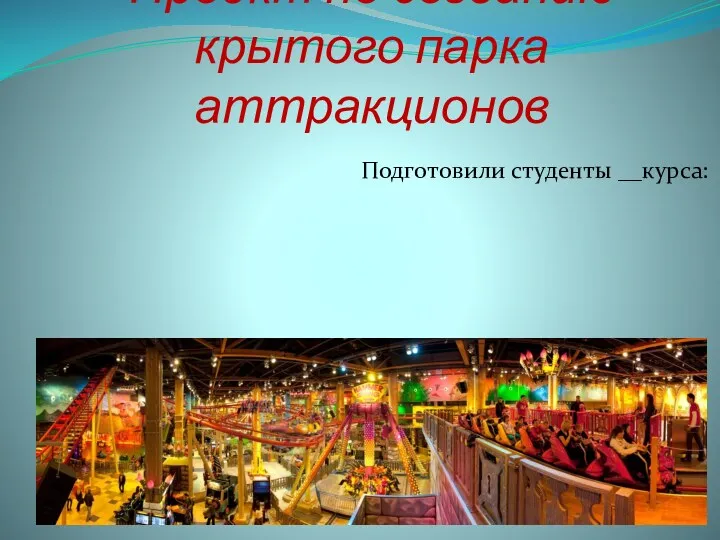 Проект по созданию крытого парка аттракционов
Проект по созданию крытого парка аттракционов Основы проектной деятельности: выявление и обоснование проблемы
Основы проектной деятельности: выявление и обоснование проблемы Команда Файер, день №3
Команда Файер, день №3 Туристична інфраструктура Житомирської області
Туристична інфраструктура Житомирської області Визитная карточка в деловой жизни
Визитная карточка в деловой жизни Reflective. Ценовой сегмент. Клиенты. Целевая аудитория. Конкуренты. Оффер
Reflective. Ценовой сегмент. Клиенты. Целевая аудитория. Конкуренты. Оффер